- ავტორი Jason Gerald [email protected].
- Public 2024-01-19 22:13.
- ბოლოს შეცვლილი 2025-06-01 06:06.
თქვენ შეგიძლიათ შეამოწმოთ თქვენი Firefox ვერსია, დროა თუ არა მისი განახლება, ან შეგიძლიათ ამის გაკეთება პროგრამის პრობლემის მოსაგვარებლად. თუ ინტერნეტთან ხართ დაკავშირებული, Firefox განახლდება ავტომატურად ვერსიის შემოწმებისას.
ნაბიჯი
მეთოდი 1 2 -დან: შეამოწმეთ Firefox ვერსია მობილური მოწყობილობით
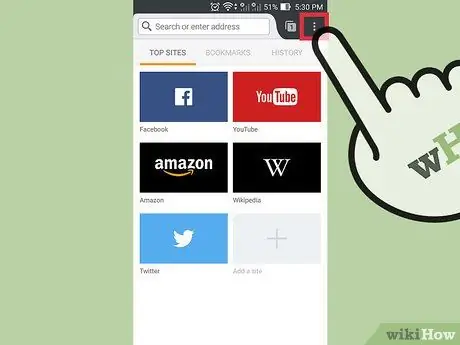
ნაბიჯი 1. გახსენით Firefox მენიუ
გახსენით Firefox, შემდეგ დააჭირეთ მენიუს ღილაკს. უმეტეს მოწყობილობებზე, მენიუს ღილაკი ნაჩვენებია სამი ჰორიზონტალური ხაზის სახით.
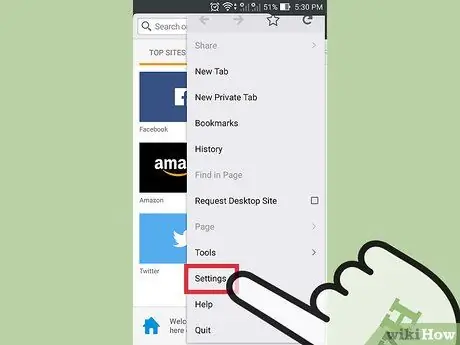
ნაბიჯი 2. შეეხეთ დახმარების ხატულას
ხატი ნაჩვენებია კითხვის ნიშნის სახით წრეში. ის ჩვეულებრივ ეკრანის ქვედა მარჯვენა კუთხეშია.
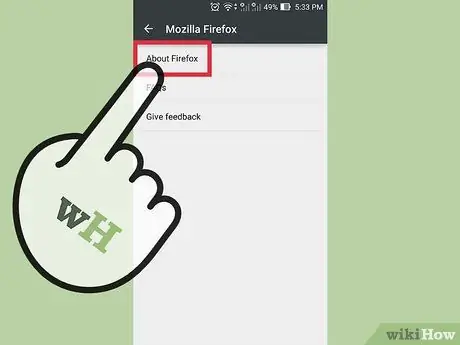
ნაბიჯი 3. აირჩიეთ Firefox- ის შესახებ
აირჩიეთ ეს ვარიანტი იმ სიიდან, რომელიც გამოჩნდება დახმარების შეხებისას.
ამ გზით, Firefox- ის უახლესი ვერსიის ჩამოტვირთვა ავტომატურად მოხდება. ამის თავიდან ასაცილებლად, თქვენ შეგიძლიათ დააყენოთ მოწყობილობა თვითმფრინავის რეჟიმში
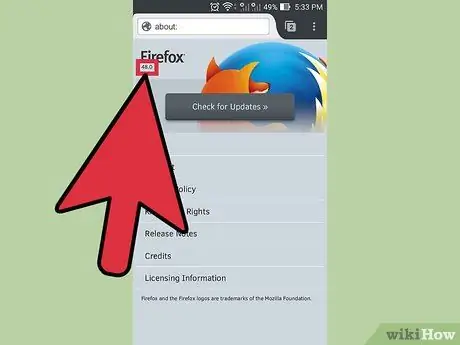
ნაბიჯი 4. შეამოწმეთ Firefox ვერსიის ნომერი
Firefox ვერსიის ნომერი არის სიტყვის ქვემოთ Firefox.
მეთოდი 2 დან 2: შეამოწმეთ Firefox ვერსია კომპიუტერზე
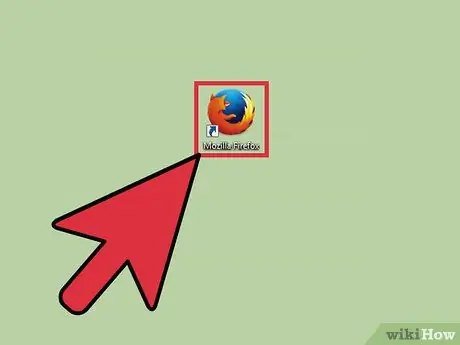
ნაბიჯი 1. გახსენით Firefox
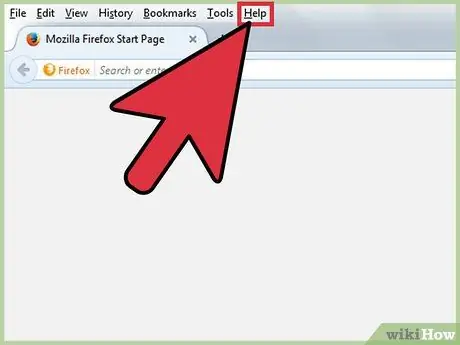
ნაბიჯი 2. აჩვენეთ მენიუს ზოლი (მენიუს ზოლი)
ზედა მენიუს ზოლი შეიძლება თავიდანვე ჩანდეს, მასში არის ფაილი და რედაქტირების მენიუ. Windows- ისა და Linux- ის ზოგიერთ ვერსიაზე, თქვენ უნდა დააჭიროთ alt="Image" ან F10, რომ მენიუს ზოლი გამოჩნდეს.
გარდა ამისა, დააწკაპუნეთ მარჯვენა ღილაკით Firefox ფანჯრის თავზე და შეამოწმეთ "მენიუს ზოლი"
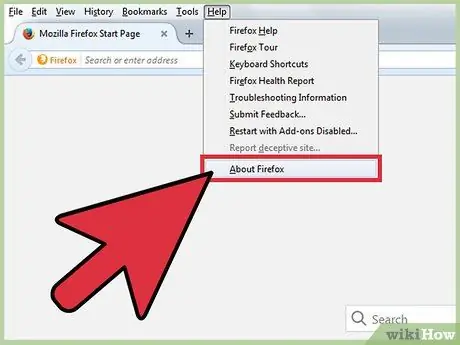
ნაბიჯი 3. ეწვიეთ შესახებ შესახებ გვერდი
დააწკაპუნეთ Firefox მენიუს ზოლზე, შემდეგ აირჩიეთ Mozilla Firefox- ის შესახებ. ზოგიერთ შემთხვევაში, გვერდის შესახებ არის დახმარების ღილაკის ქვემოთ.
გვერდის გახსნით, Firefox ავტომატურად განახლდება. ამის თავიდან ასაცილებლად, გამორთეთ ინტერნეტ კავშირი მენიუს პარამეტრზე დაწკაპუნებამდე
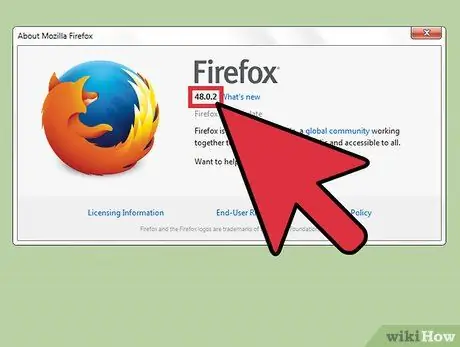
ნაბიჯი 4. შეხედეთ ვერსიის ნომერს სიტყვით Firefox
თქვენ უნდა ნახოთ ფანჯარა გამოჩნდება სიტყვით Firefox ზედა. შეხედეთ ვერსიის ნომერს, რომელიც გამოსახულია თამამად, სიტყვის ქვემოთ.
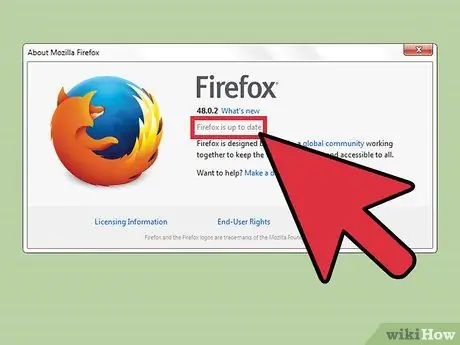
ნაბიჯი 5. ავტომატურად განაახლეთ Firefox
თუ თქვენ იყენებთ Firefox- ის უახლეს ვერსიას, ნახავთ ფრაზას Firefox განახლებულია. წინააღმდეგ შემთხვევაში, Firefox ავტომატურად დაიწყებს ბოლო განახლების ჩამოტვირთვას. შეამოწმეთ გადმოტვირთვის პროცესის მიმდინარეობა იმავე ფანჯარაში, ვერსიის ნომრის ქვემოთ. გადმოტვირთვის დასრულების შემდეგ, Firefox განახლება შესრულდება შემდეგ ჯერზე, როცა გახსნით მას.
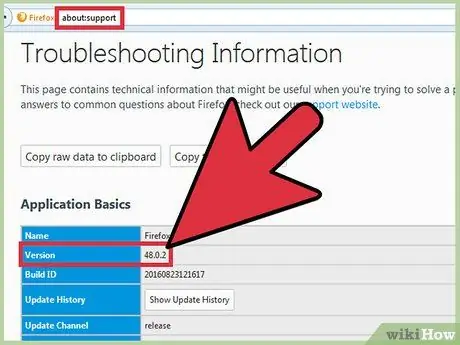
ნაბიჯი 6. გამოიყენეთ სხვა მეთოდი
თუ მენიუ რაიმე მიზეზით არ მუშაობს, სცადეთ ქვემოთ მოყვანილი რამდენიმე მეთოდი:
- ჩაწერეთ about: მხარდაჭერა მისამართების ზოლში, შემდეგ დააჭირეთ Enter. თქვენ უნდა ნახოთ გვერდი სახელწოდებით Troubleshooting Information, რომელიც აჩვენებს Firefox ვერსიის ნომერს განაცხადის საფუძვლებში. გამოიყენეთ about: უფრო მოკლე გვერდის სანახავად.
- (მხოლოდ Windows) დააწკაპუნეთ მარჯვენა ღილაკით სამუშაო მაგიდაზე Firefox ხატულაზე. გახსენით თვისებები, შემდეგ გადადით მალსახმობის ჩანართზე და დააჭირეთ ფაილის გახსნას. დააწკაპუნეთ მარჯვენა ღილაკზე firefox.exe- ზე, შემდეგ კვლავ გახსენით Properties და გადადით დეტალების ჩანართზე. გადახედეთ Firefox ვერსიის ნომერს მენიუში.
Რჩევები
- Windows 7 -ში შეგიძლიათ გახსნათ Firefox მენიუ კლავიატურის მალსახმობით. სცადეთ დააჭიროთ Alt+H, შემდეგ Alt+A.
- თუ ყოველივე ზემოთქმული არ დაგეხმარათ, გახსენით ბრძანების ხაზი, შემდეგ ჩაწერეთ
firefox -ვერსია ან firefox -v.






